Kako osloboditi prostor na disku na vašem Windows 10 / 8.1 / 8/7 računalu
Kada instalirate važna ažuriranja kao što jenajnovijeg paketa za ažuriranje sustava Windows, otkrit ćete da na vašem računalu nema dovoljno slobodnog prostora na disku. Ili očito osjećate da se vaše računalo sporo snima kada igrate velike igre i videozapise. To označava da se tvrdi disk puni, da biste oslobodili prostor na vašem Windows 10 / 8.1 / 8/8 da biste ubrzali svoje računalo.
- Metoda1. Pokrenite čišćenje diska da biste ponovo pronašli prostor na disku u sustavu Windows
- Method2. Deinstalirajte aplikacije koje su gladne za prostor i povratite prostor na uređaju Windows
- Method3. Odmaralište na alat treće strane za čišćenje prostora na tvrdom disku
Metoda1. Pokrenite čišćenje diska da biste ponovo pronašli prostor na disku u sustavu Windows
Zapravo, Windows i ugrađeni alat mogu izbrisatiprivremene datoteke i drugi nevažni podaci. Nakon toga će se vaši podaci reorganizirati. To je možda najjednostavniji način da dobijete više prostora na računalu.
Korak 1. Ići Računalo i desnom tipkom miša kliknite bilo koji tvrdi disk i odaberite Nekretnine, Zatim kliknite Čišćenje diska u prozoru sa svojstvima diska.

Korak 2. Označite vrste datoteka koje želite izbrisati i kliknite U redu. Brišu se sve privremene datoteke, datoteke dnevnika, datoteke u vašem košu za otpatke i druge nevažne datoteke. Zato prije brisanja provjerite je li beskoristan. Ako dođe do slučajnog gubitka podataka, pokušajte s bilo kakvim oporavkom podataka.

Korak 3. Ako želite očistiti sustav koji se ne pojavljuje na popisu, kliknite gumb Očistite datoteke sustava kao na slici gore. Nakon toga možete kliknuti Više mogućnosti i odaberite Počistiti pod Vraćanje sustava i kopije u sjeni za brisanje podataka o obnavljanju sustava.

Method2. Deinstalirajte aplikacije koje su gladne za prostor i povratite prostor na uređaju Windows
Definitivno neki programi zauzimaju previše memorije, ali se rijetko koriste. Naravno, možete smanjiti broj nepotrebnih aplikacija kako biste oslobodili prostor na tvrdom disku i pomogli računalu da radi brže.
Za Windows 8.1 / 8/7 Mozes ici u Programi i značajke upravljačkoj ploči i kliknite Stupac Veličina da biste vidjeli koliko prostora koristi svaki program instaliran na računalu. Zatim desnom tipkom miša kliknite program koji želite ukloniti i izbrisati ga.

Za Windows 10 Ako ste korisnik sustava Windows 10, trebali biste otvoriti novi Postavke računala i idi na sistem, Ovdje možete provjeriti programe i izbrisati.
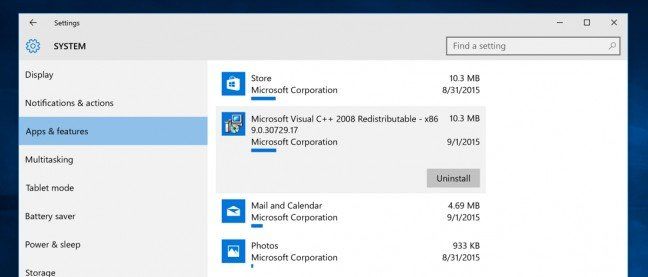
Method3. Odmaralište na alat treće strane za čišćenje prostora na tvrdom disku
Osim dvije gore spomenute metode, postojije još jedan jednostavan način optimizacije računala. Tenorshare Windows Care Genius je sveobuhvatan Windows optimizator i nudi do 22 moćne značajke kako biste oslobodili vaše računalo i učinili ga najboljim.
Korak 1. Pokrenite program i kliknite Počistiti u sučelju. Tada će se ocijeniti zdravstveno stanje vašeg računala u rasponu od 10 do 0.

Korak 2. Možete kliknuti Popraviti riješiti sve navedene programe. Nakon toga ponovno možete kliknuti Provjera da biste ponovno vidjeli status računala.

Za sada ste završili osnovno čišćenje ibolje performanse na vašem računalu. Ako želite duboko očistiti vaše računalo, možete isprobati System Cleaner. Isto tako, sve metode mogu se primijeniti za oslobađanje prostora na disku na vašem Dell / HP / Samsung / Lenovo / Acer. Ako imate bilo kakav problem, dobrodošli ste da ga ostavite u odjeljku komentara.









